Come attivare o disattivare il localizzatore del mouse in OS X

OS X 10.11 El Capitan include una nuova funzione "localizzatore del mouse". Se si perde il puntatore del mouse, basta scuotere il mouse o spostare il dito sul touch pad energicamente e il puntatore del mouse diventerà temporaneamente molto grande in modo da poterlo vedere.
È utile per questa funzione ed è un po ' Sorprendente che Apple lo inserisca nelle preferenze di accessibilità, invece che in qualche luogo forse più ben viaggiato. Essere in grado di trovare il puntatore del mouse in uno sfondo occupato o in un gruppo di finestre e applicazioni aperte è sicuramente di grande aiuto, specialmente se si hanno più schermi.
Tuttavia, ci sono momenti in cui si può usare il Mac, come giocando a un gioco, dove potrebbe essere necessario spostare rapidamente il mouse. In un caso come questo, probabilmente non vuoi che il puntatore del mouse si ingrandisca. Tuttavia, ci sono altri che potrebbero semplicemente non volere questa funzione per nessuna ragione. In ogni caso, puoi disabilitarlo se lo trovi fastidioso.
Per fare ciò, prima apri le Preferenze di Sistema e poi fai clic su Accessibilità.
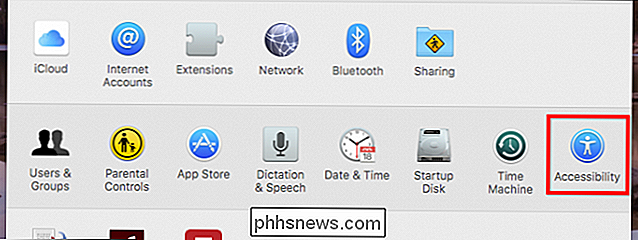
Nel pannello Accessibilità, assicurati di cliccare su "Visualizza" e poi vedrai l'opzione vicino al fondo "Scuoti il puntatore del mouse per localizzarlo". Deseleziona la casella accanto a questa opzione e la funzione sarà disabilitata.
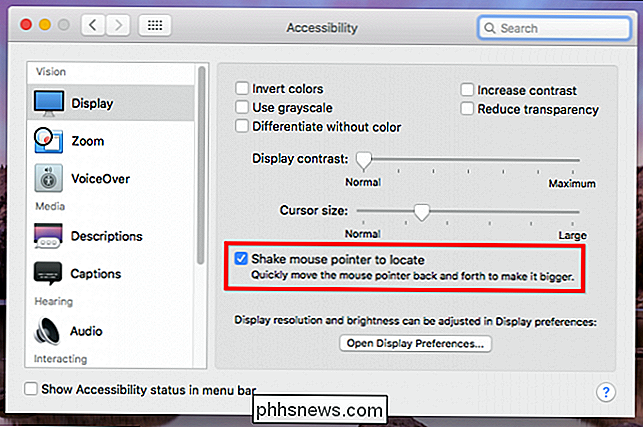
Se vuoi riattivare questa funzione in qualsiasi momento, torna semplicemente alle preferenze di Accessibilità e seleziona la casella per riattivarla. Nella nostra esperienza, questa funzione non è fastidiosa o invadente e, anche se non tendiamo spesso a perdere il puntatore del mouse, è comunque utile avere, per ogni evenienza.

Perché non si dovrebbe usare un Task Killer su Android
Alcune persone pensano che gli assassini di attività siano importanti su Android. Chiudendo le app in esecuzione in background, otterrai prestazioni e durata della batteria migliorate - questa è l'idea, comunque. In realtà, i task killer possono ridurre le prestazioni e la durata della batteria. I killers delle attività possono forzare le app in esecuzione in background per uscire, rimuovendole dalla memoria.

Come usare Natural Language Search in Spotlight di OS X
Mentre puoi certamente fare clic su OS X per trovare tutto ciò che ti serve, non c'è niente di più semplice o più efficiente di Spotlight testato a tempo. Spotlight è più facile da usare di quanto si possa pensare, grazie alla sua nuova ricerca in linguaggio naturale. Prima di iniziare la ricerca in modo naturale, vogliamo spiegare cosa Spotlight non può fare .



